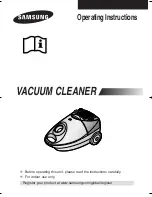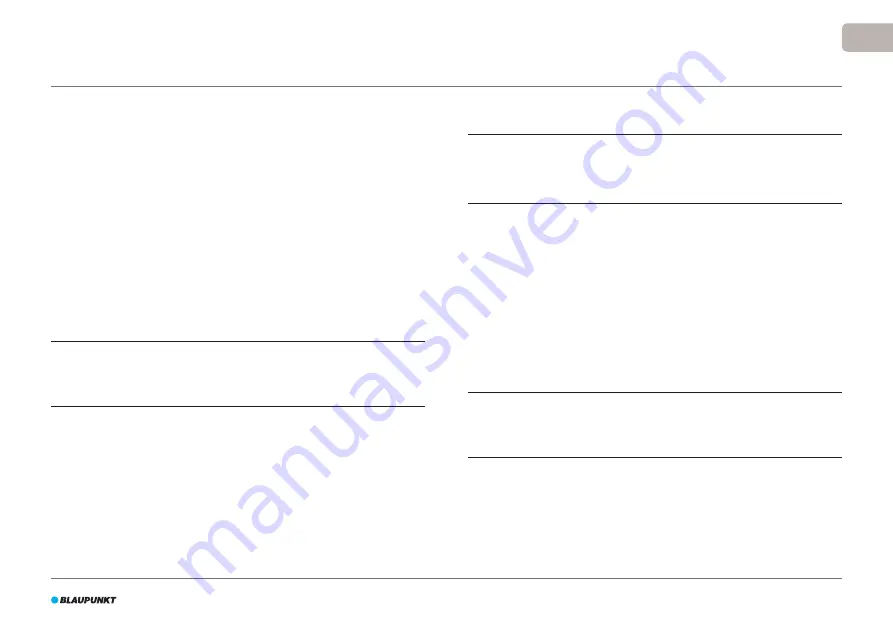
213
NO
4.7 Angi tiden
Angi tiden med fjernkontrollen:
1. Trykk på
CLK
-knappen på fjernkontrollen og hold inne i 3 sekunder. På
fjernkontrollens skjerm vil antall timer blinke.
2. Trykk på
opp
- eller
ned
-knappene for å angi timen.
3. Trykk på
høyre
-knappen for å bekrefte.
Minuttet vil nå blinke.
4. Trykk på
opp
- eller
ned
-knappene for å angi minuttet.
5. Trykk på
høyre
-knappen for å bekrefte.
Den angitte dagen vil blinke.
6. Trykk på
venstre
- eller
høyre
-knappene for å angi dagen.
7. Trykk på
CLK
-knappen for å bekrefte.
MERK
Fjernkontrollens «Current Clock Time»-funksjon er utelukkende for å vise
tiden, og reflekterer eller påvirker ikke planlagt rengjøringstid.
4.8 Installere Bluebot Robotics-appen på mobilen
MERK
•
Påse at mobilen er koblet til WiFi.
•
Sveip skjermen ned for å oppdatere dataene.
1. Last ned Bluebot Robotics-appen på mobilen fra Google Play eller
Apple Store.
2. Installer Bluebot Robotics-appen på mobilen.
3. Logg på om du allerede har en konto, eller registrer deg. For å registrere
deg fyller du ut brukernavn, e-post og passord.
Du er nå klar til å koble Bluebot Robotics-appen til roboten.
Se seksjon 4.9.
4.9 Koble Bluebot Robotics-appen til roboten
MERK
Påse at mobilen er koblet til WiFi. Påse at telefonen er koblet til 2,4 Ghz.
Appen fungerer ikke når du er koblet til 5 Ghz.
1. Gå til Home-skjermen og trykk på «+»-knappen.
2. Velg «Add Device».
3. Velg BluebotXE, se figur 13.
4. Påse at strømbryteren på roboten står på ON.